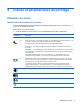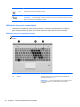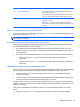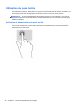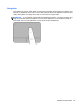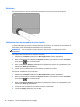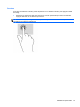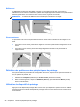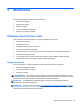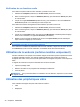User Manual - Linux
Table Of Contents
- Bienvenue
- Découverte de votre ordinateur
- Réseau
- Clavier et périphériques de pointage
- Multimédia
- Gestion de l'alimentation
- Arrêt de l'ordinateur
- Définition des options d'alimentation
- Utilisation de la charge de la batterie
- Affichage de la charge de batterie restante
- Insertion ou retrait de la batterie
- Charge d'une batterie
- Optimisation de la durée de vie de la batterie
- Gestion des niveaux bas de batterie
- Identification des niveaux bas de batterie
- Résolution d'un niveau bas de batterie
- Résolution d'un niveau bas de batterie lorsqu'une alimentation externe est disponible
- Résolution d'un niveau bas de batterie lorsqu'une batterie chargée est disponible
- Résolution d'un niveau bas de batterie lorsqu'aucune source d'alimentation n'est disponible
- Résolution d'un niveau bas de batterie lorsque l'ordinateur ne peut pas quitter le mode hibernation
- Économie d'énergie de la batterie
- Stockage d'une batterie
- Mise au rebut d'une batterie usagée
- Remplacement de la batterie
- Utilisation de l'alimentation secteur externe
- Unités
- Cartes et périphériques externes
- Modules mémoire
- Sécurité
- Protection de l'ordinateur
- Utilisation de mots de passe
- Utilisation de la protection DriveLock automatique de Computer Setup
- Utilisation d'un logiciel de pare-feu
- Sauvegarde et restauration
- Computer Setup (BIOS) et diagnostics système avancés
- MultiBoot
- Dépannage et support technique
- Nettoyage de votre ordinateur
- Caractéristiques
- Électricité statique
- Index
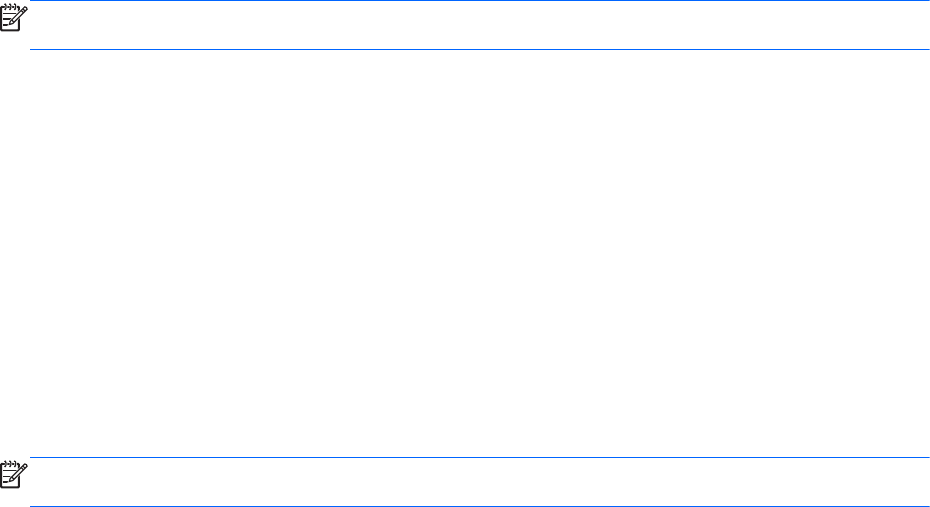
Vérification de vos fonctions audio
Pour vérifier le système audio de votre ordinateur, procédez comme suit :
1. Sélectionnez Computer (Ordinateur) > Control Center (Centre de contrôle).
2. Dans le volet de gauche, cliquez sur Hardware (Matériel), puis sélectionnez Sound (Son) dans
le volet de droite.
3. Cliquez sur l'onglet Sound Effects (Effets sonores), puis choisissez un son sous Choose an
alert sound (Choisir un son d'alerte) pour tester chaque son.
Pour vérifier les fonctions d'enregistrement de l'ordinateur, procédez comme suit :
1. Sélectionnez Computer (Ordinateur) > Control Center (Centre de contrôle).
2. Dans le volet de gauche, cliquez sur Hardware (Matériel), puis sélectionnez Sound (Son) dans
le volet de droite.
3. Cliquez sur l'onglet Input (Entrée), puis sélectionnez Microphone ou Line-in (Entrée de ligne)
dans le menu contextuel, en regard de Connector (Connecteur).
4. Réglez le volume d'entrée en déplaçant le curseur sous Input volume (Volume d'entrée) de
façon à obtenir le réglage qui vous convient.
REMARQUE : Pour de meilleurs résultats lors de l'enregistrement, parlez directement dans le micro
et enregistrez le son dans un environnement silencieux.
Pour confirmer ou modifier les paramètres audio de votre ordinateur, cliquez avec le bouton droit sur
l'icône Sound (Son) de la zone de notification, à l'extrémité droite de la barre des tâches.
Utilisation de la webcam (certains modèles uniquement)
Certains ordinateurs sont équipés d'une webcam intégrée, située dans la partie supérieure de l'écran.
Le logiciel préinstallé, Cheese, vous permet d'utiliser la webcam pour prendre des photos ou
enregistrer des vidéos. Vous pouvez ensuite prévisualiser et enregistrer les photos ou les séquences
vidéo.
Le logiciel de la webcam vous permet d'accéder aux fonctions suivantes :
●
Capture et partage vidéo
●
Diffusion de vidéos via un programme de messagerie instantanée
●
Prise de photos
REMARQUE : Pour plus d'informations sur l'utilisation de votre webcam, cliquez sur le menu d'aide
du logiciel Cheese.
Utilisation des périphériques vidéo
Votre ordinateur est équipé des ports vidéo externes suivants :
●
VGA
●
DisplayPort
30 Chapitre 5 Multimédia